
Здравейте на всички! Персонализиране на потребителския интерфейс - това е друга иновация идва с кръпка 1.2. Разбира се, този вид на нещо, което би трябвало да се появи първоначално, със стартирането на проекта, но както се казва, по-добре късно, отколкото никога! По-голямата част от персонализирането е много проста и няма да е трудно да го разберете сами по себе си, но все още се над него, вие не трябва да са избягали или са малки части.
Първото нещо, което ще забележите, натиснете ESC, за да получите достъп до друго меню, нов бутон Интерфейс Редактор. Тук можете да промените много неща по отношение на интерфейса, включително нападение рамки.
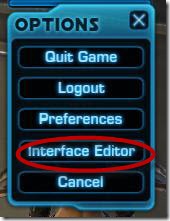
Сега, когато щракнете върху бутона, ще има всички видове прозорци. Малко отклонение за цвета на прозорци. Зеленият цвят означава, че този конкретен прозорец, тя е на разположение и активно в момента. Blue - че този прозорец е на разположение, но се активира при специални случаи (например, на целевия прозорец улавяне е достъпна само ако имате едно око на някой и да натиснете бутона улавяне, Alt + F). Червеният цвят означава, че в момента не е на разположение прозорец, но може просто да кликнете и отворен достъп до тях сами по себе си, ако е необходимо.

Ако имате нужда от специален прозорец, можете да видите прозорец с настройки за специален прозорец: Всички, Разговор, Главна HUD, партия, Ops, космически битки, Warzone.
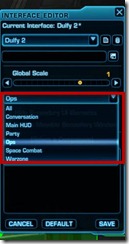
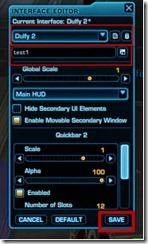
Всички профили се съхраняват в XML формат и са разположени в
C: \ Users \ USERNAME \ AppData \ Local \ SWTOR \ publictest \ Settings \ GUIProfiles (За Windows 7)
Имайте предвид, че има надпис «publictest» по пътя. Може би това ще се промени, след като актуализацията отива на живо на сървъра, и пътят ще бъде тук, като:
C: \ Users \ USERNAME \ AppData \ Local \ SWTOR \ SWTOR \ Settings \ GUIProfiles (За Windows 7)
Тук е моят път до файла. Трябва само да се промени «Кристина» върху името на профила ви. (И да, потребителят е Кристина, но по някаква причина всички ние се премества от двете мъжки Както и да е, основната точка ;.))
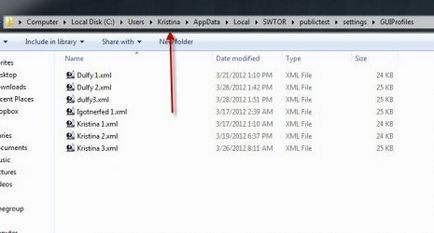
Ако не виждате папката AppData, то е защото, по подразбиране, тази папка е скрита. Включете Показвай скрити файлове.
За да направите това, кликнете върху бутона "организират" в "My Computer" в горния ляв ъгъл на прозореца и изберете "Folder Options" и от търсенето
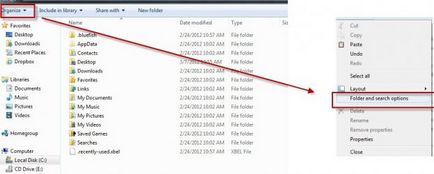
Кликнете върху раздела "Изглед" и маркирайте "Покажи скритите файлове, папки и устройства"
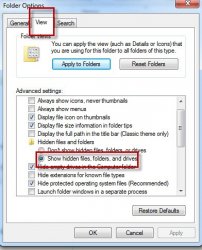
C: \ Document и Settings \ USERNAME \ Local Settings \ Application Data \ SWTOR \ publictest \ Settings \ GUIProfiles
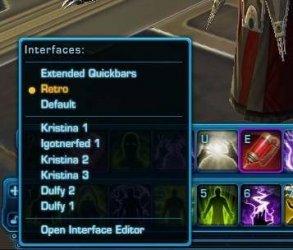
Играч, гол гол гол с акцент върху вратата
нова страхотна функция с възможност за персонализиране на интерфейса - това е "крайната цел." Тази функция е в търсенето от стартирането на SWTOR и сега, 3 месеца по-късно, ние най-накрая се това, което поиска! За тези, които не разбират какъв прозорец, аз обяснявам: тя показва каква цел заловен характер, което сте заловен целта. Това позволява, например, резервоари видите на някой точно сега уличен бой, кома нападението виждат кой атакува когото и т.н. По-рано, тя ще трябва да се види кой атакува целта си, сте имали до него и натиснете Alt + Т. вземете
Този прозорец може да бъде първоначално изключен, така че може да се наложи да я активирате ръчно. Малкият син гнездо на върха - това е прозореца на целевата цел, можете да преместите и преоразмеряване, колкото искате.
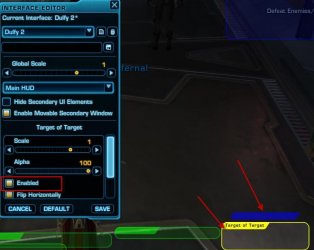
Има две други опции, които не са показани на снимката по-горе. Тази "Покажи ефекти върху Bottom" (превключване киномани икони нагоре или надолу върху здравословното панел) и "шоу текстова информация" (здраве дисплей панел).
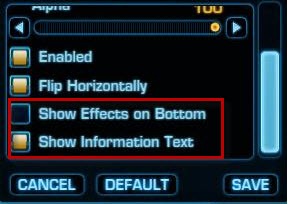
целта кутия се превърна в нова опция в допълнение към по-горе: тя изчезва, ако нямате цели! Това е много удобно и помага да се сложи нещата в ред на екрана.
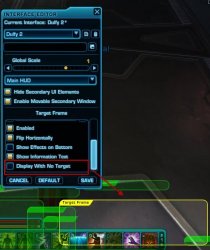
Не забравяйте, че можете да използвате някои от тези опции и да рамка на играча - да покаже на дъното и да добавяте текстови ефекти към здравните панели, енергия и т.н. Това ще ви помогне да се определи точно колко трябва здраве и т.н. в%, а цифри.
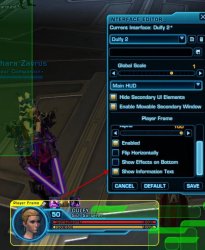
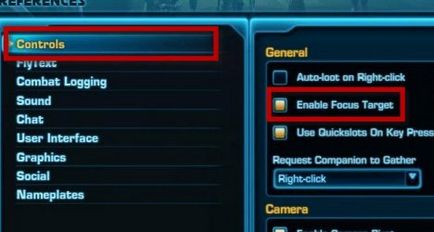
О! И още нещо: ако използвате рамки група (аз използвам рамки операции), можете да използвате цели страни на групата по мониторинг за всеки отделен член. Тя е изключена по подразбиране, но ако трябва да се внимава за всеки член на вашата група, можете да го направя по този начин!
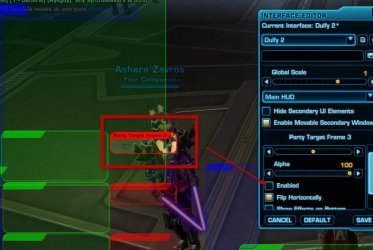
Замисляли ли сте се, че вашето Quick Toolbar Достъпът е твърде тромава? Може би не ви харесва това вертикална / хоризонтална форма? Актуализацията 1.2 имате възможност да го направи по-голям или по-малък, променя формата си.

По този начин, аз бях в състояние да се намали по-ниски моите панели от 2 до 0.8, променя странични панели и ги сложете една след друга, в непосредствена близост до най-долния панел.

Просто кликнете върху рамката на нападението и превъртете надолу малко в опциите за регулиране на ширина / височина на живота на бар. «Покажи здраве текст» ще ви покаже на здравето на членовете на групата в брой, което е много удобно.
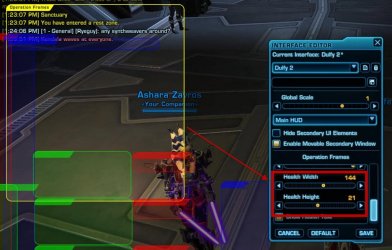
За съжаление, дадена възможност да промените размера на иконите киномани / debuffs, за разлика от други операционни прозорци. Може би в бъдеще ще приключи, но по принцип в повечето битки не се нуждаят от специални последващи действия по този въпрос, така че не е голям пропуск.
Преди подсказките много досадно - те бяха огромни и се покрива всичко. За щастие, вече можете да ги движите и да промените размера, колкото искате.
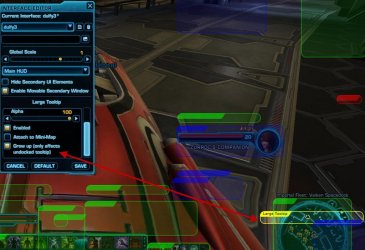
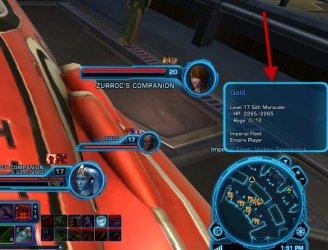
Карта на света и навигация мисии
Сега трябва да използвате само един филтър на картата на света в даден момент (на продавача, уменията на учители и т.н.), което прави намирането на нещо малко по-сложно. В 1.2 можете да приложите няколко филтъра наведнъж!
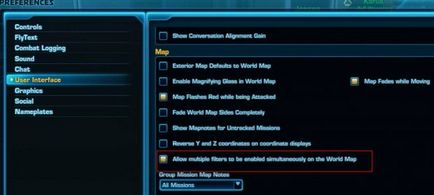
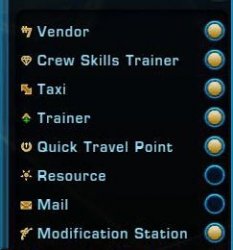
Просто отидете на Настройки-> UI и след това кликнете върху «позволи на множество филтри, за да се активират едновременно върху карта на света»!
И няколко думи за проследяване на мисията. Подобно на други прозорци, можете свободно да промените размера му. Използвах да бъде проблем с факта, че той е затворен прегледа, но сега не е така.
Получих няколко искания да поставят собствената си интерфейс. Така че, тук можете да го видите. Картината е доста голям. Аз накратко позицията на прозорците, така че можете да видите какво и къде.

Свързани статии
